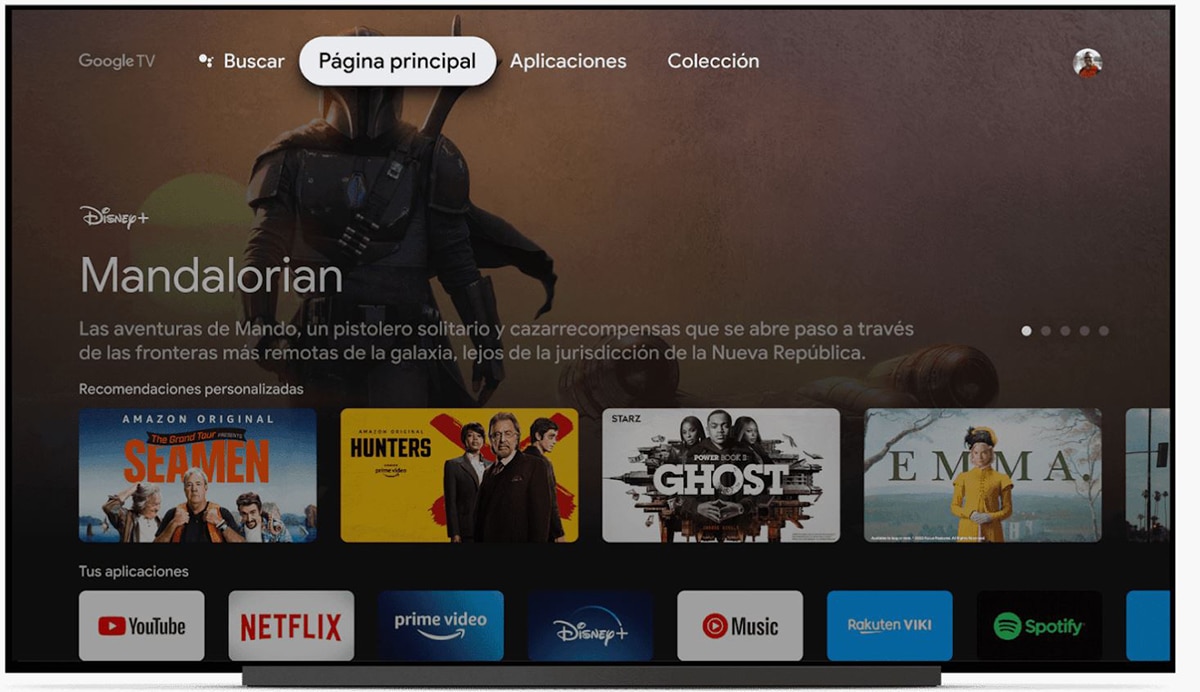
Данас је дан за научите како да подесите Цхромецаст и шта он може учинити за вас. Нарочито у оним новим моделима у којима су додате функције за уживање у целокупном искуству претварању телевизора у мултимедијални центар.
И управо се ова последња врлина сигурно може издвојити пре свега, јер је, на пример, Цхромецаст са Гоогле ТВ-ом способан да ту телевизију са ХДМИ везом трансформише у комплетан мултимедијални центар у који ћете инсталирати ХБО, Нетфлик или Диснеи + или једноставно повући ВЛЦ да бисте повезали други рачунар преко локалне мреже и струјили садржај. Само напред.
Како да подесите Цхромецаст
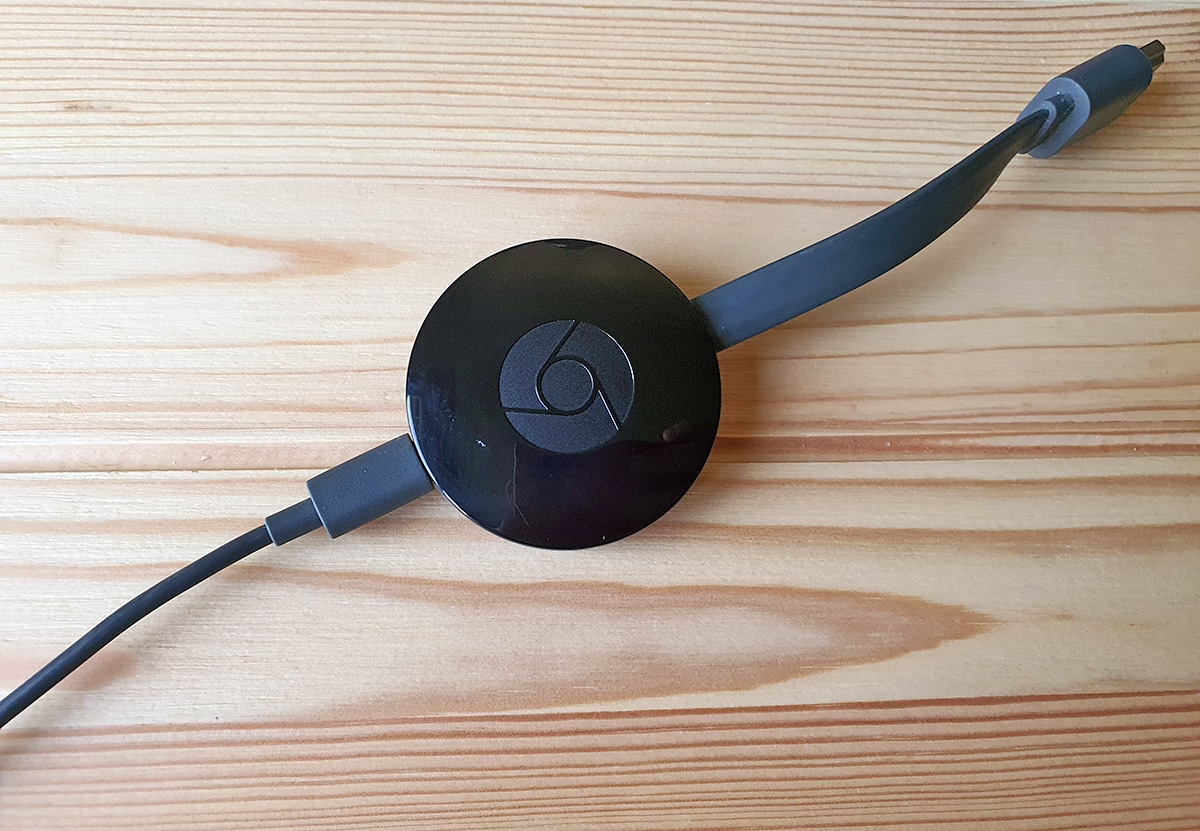
Већ смо вас научили како повезати Цхромецаст са телевизором y шта је хромцаст што у свом најновијем моделу доноси Набављам даљински управљач за управљање све што се дешава на екрану.
У свим моделима присутним на тржишту, као што су друга, трећа и четврта генерација (онај са даљинским управљачем и Гоогле ТВ), ми ћемо треба да користите апликацију Гоогле Хоме да бисте је могли први пут конфигурисати и тако уживајте у свом искуству слања садржаја у стримовању путем нашег мобилног телефона или путем тог Гоогле ТВ-а у најновијој генерацији Гоогле донгле-а.
Рекавши да, са било којим Цхромецастом увек можемо да емитујемо садржај са таблета, мобилног уређаја или рачунара да га лансирамо на екран који желимо да стримујемо. Једино што онај који има контролу омогућава нам да оставимо по страни друге уређаје како бисмо могли да емитујемо са њега.
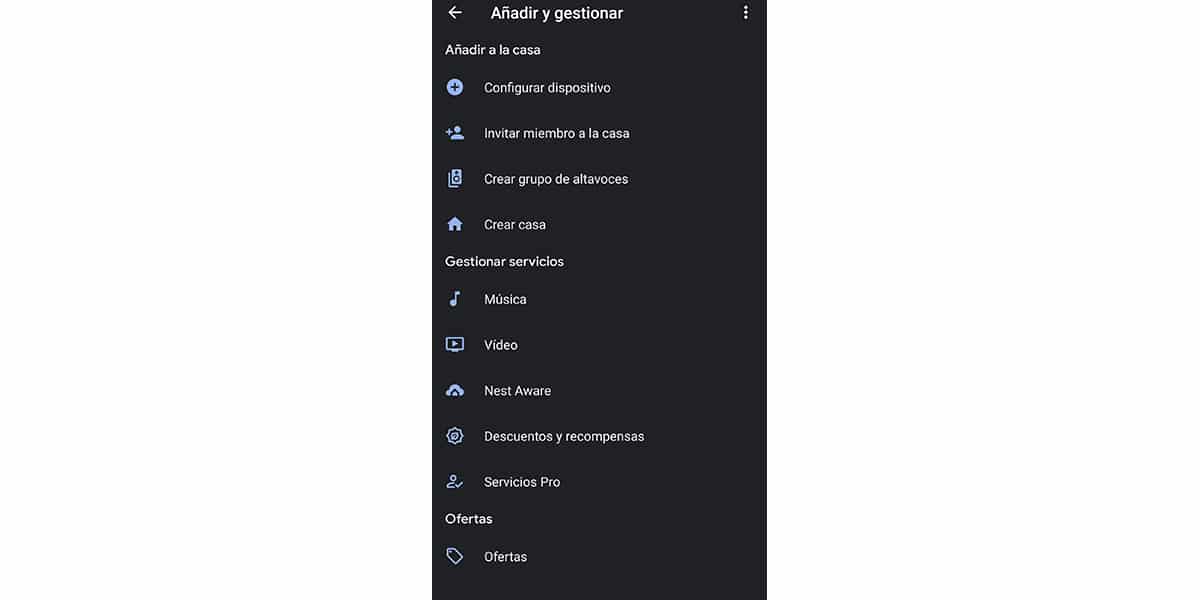
Кораци су следећи:
- Повежите Цхромецаст са било којим од његових модела на ХДМИ везу телевизора
- Десде ту мобилни преузмите апликацију Гоогле Хоме:
- Сад морамо будите свесни да користимо исту локалну везубило путем кабла или Ви-Фи-ја, тако да се Цхромецаст може синхронизовати
- Покренули смо Гоогле Хоме на мобилном
- Појављује се порука у којој нам показује да можемо да конфигуришемо нови Цхромецаст
- Пратимо кораке, врло једноставне
- Y припремићемо Цхромецаст
Шта Цхромецаст може

Најважнија ствар код Цхромецаст-а је то можемо да емитујемо садржај са свог мобилног уређаја кроз десет апликација које имамо на располагању. Чак и апликација Фацебоок има то дугме за емитовање које можемо да притиснемо за емитовање видео записа који желимо да видимо на нашој телевизији.
Ово су неке ствари које можете да урадите са Цхромецастом:
- Емитујте ИоуТубе видео снимке на телевизору
- Емитујте видео снимке са Фацебоок-а или других друштвених мрежа
- Употреба своје платформе за стриминг да репродукују њихов садржај
- Употреба Спотифи за репродукцију омиљене музике на већем екрану са насловном сликом (ако додамо неке Блуетоотх звучнике имаћемо квалитетан аудио центар)
- Цреате а амбијентални звучни систем у целој кући за пуштање ваше музике омиљена истовремено
- Репродукујте подкастове са телевизора
- Играјте игре путем којих инсталирате на Цхромецаст уз Гоогле ТВ
- Упаривање контролери игара на Цхромецаст даљински управљач уз Гоогле ТВ
- Повежите чвориште да бисте повезали уређаје за складиштење спољашњи за Цхромецаст донгле са Гоогле ТВ-ом и тако репродукује сав садржај који имате на УСБ стицковима и спољним чврстим дисковима
- Репродукујте све фотографије које сте снимили фотоапаратом и шта имате у Гоогле сликама
- Репродукујте фотографије свих категорија да бисте имали изабрани режим амбијента
- Подесите Плек сервер у свом дому и пуштајте сав садржај путем апликације на Цхромецаст-у
- Са 2 Цхромецаст-а можете да шаљете Нетфлик на један телевизор, а музику на други са истог мобилног телефона
- Користите лаптоп за стримовање садржаја на ТВ-у са Цхромецаст-ом преко ВЛЦ-а
Активирајте режим госта на Цхромецаст-у
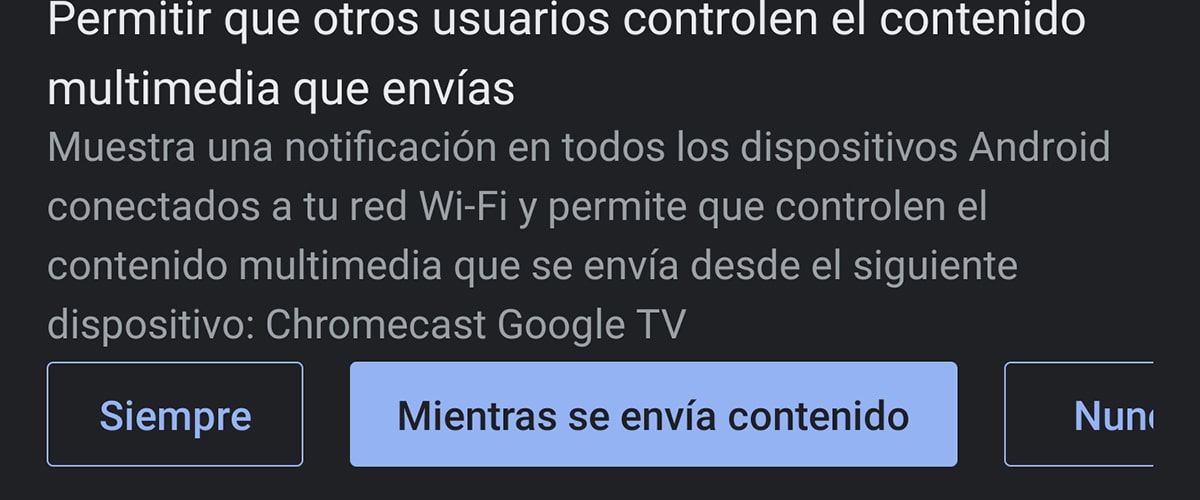
Са режимом госта можете да дозволите ономе ко је у вашој кући да користи Цхромецаст за пребацивање садржаја са вашег телевизора, тако да вам може показати тај нови тренд ГИФ или ону нову Диснеи + серију коју може да пошаље путем вашег Цхромецаста.
- Идите у апликацију Гоогле Хоме
- Изаберите Цхромецаст
- преса изнад ланчаника у горњем десном углу
- У оквиру Дозволи другим корисницима да контролишу садржај одаберите Увек
Користите Гоогле помоћника
Са вашег мобилног можете да користите Гоогле помоћника или Гоогле помоћника за пребацивање садржаја на ТВ-у. Једноставан пример:
- «Ок Гоогле, пуштајте на ТВ-у Странгер Тхингс са Нетфлика«
За претрагу користите дугме Гоогле помоћник на Цхромецаст-у са Гоогле ТВ-ом

Цхромецаст са Гоогле ТВ-ом има уграђени микрофон на истом даљинском управљачу и има наменско дугме за Гоогле помоћника. Можете га користити овако:
- Узмите контролер и држите дугме Гоогле Ассистант на ИоуТубе-у
- Користите свој глас за тражење одређеног видео записа или било чега другог што желите
- ИоуТубе ће вам дати резултате
Ово је једна од главних опција Цхромецаст-а са Гоогле ТВ-ом и то га чини целим уређајем за гласовне претраге свих врста.
Прилагодите амбијентални режим тако да приказује Гоогле фотографије или теме

Можемо показати све фотографије које смо поставили у Гоогле Пхотос и изаберите фасцикле које желимо. Односно, идемо на Гоогле Пхотос на мобилном уређају и креирамо фасциклу која се зове Цхромецаст или кућни ТВ или било шта друго.
En у ову фасциклу премештамо фотографије које желимо да погледамо са ТВ екрана. Поред тога, можемо користити одабране уметничке галерије свих категорија:
- Бирамо Цхромецаст у Гоогле Хоме-у
- Кликните на икону зупчаника у горњем десном углу
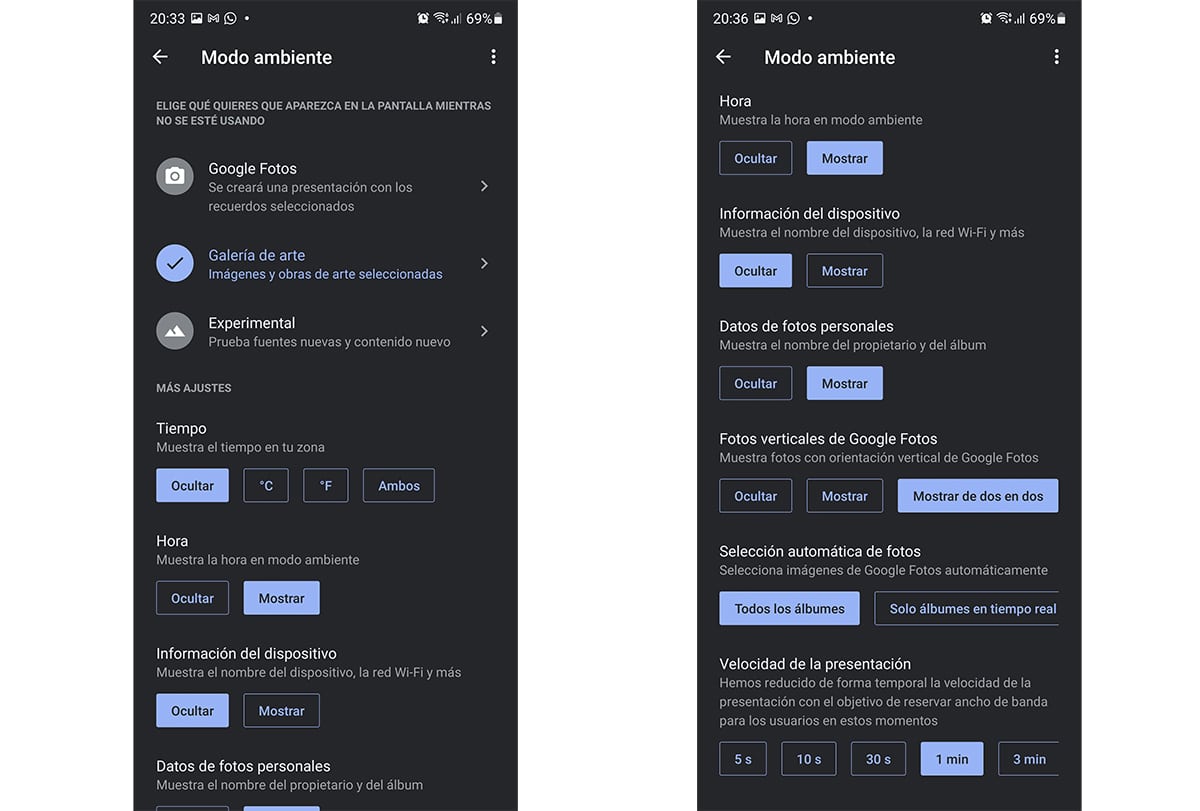
- Ми бирамо Амбиент Моде
- Бирамо Гоогле фотографије или уметничку галерију или експерименталне (Фацебоок или Флицкр)
- Такође нам омогућава приказ времена у нашем подручју, време, информације о уређају, подаци о фотографији, приказују вертикалне фотографије са фотографија, па чак и брзина презентације
Играјте игре са Цхромецаст-а уз Гоогле ТВ
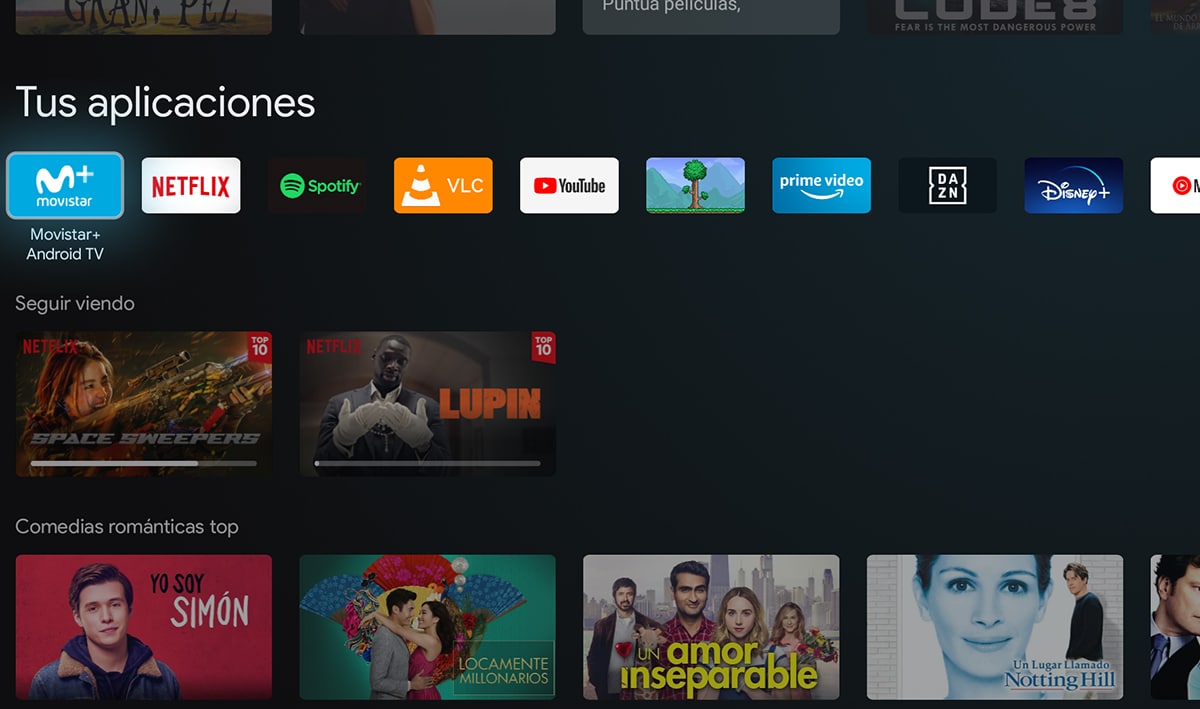
Иако нам други модели омогућавају емитовање игара, истина је да се искуство много мења са последњом генерацијом лансираном прошле године. Цхромецаст са Гоогле ТВ омогућава нам да користимо Гоогле ТВ за инсталирање великог броја игара пошто су 10 најбољих игара за Цхромецаст коју смо недавно изабрали.
- Идемо на рачунар са приступом прегледачу да бисмо отишли на Гоогле Плаи
- Тражимо неке игре и покушавамо да их инсталирамо на Гоогле ТВ
- То такође можемо учинити са главног екрана Гоогле ТВ-а за инсталирање игара
- Зауставимо контролно дугме на ПС4 или ПС5 или КсбоКс
Користите Гоогле Стадиа за играње игара
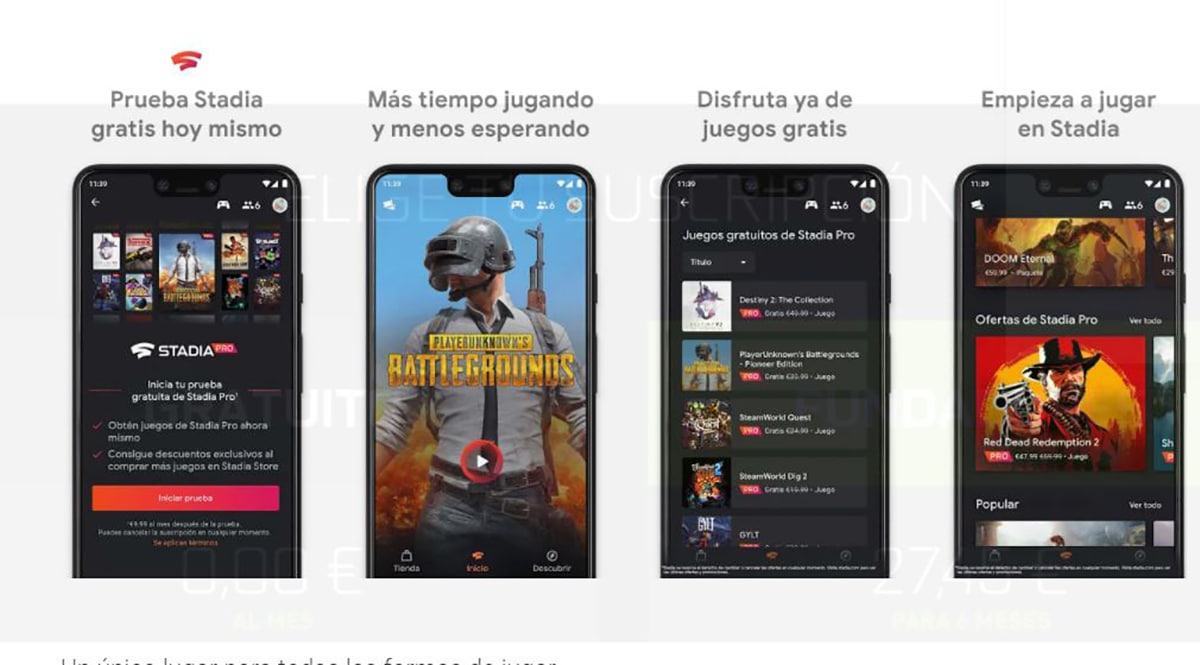
Док можемо користите ГеФорце Нов на Цхромецаст-у са Гоогле ТВ-ом, у ултра верзији Цхромецаста, трећа генерација, која долази са Гоогле Стадијом, омогућиће нам уживање у овој платформи за стримовање игара.
Да бисте нас разумели, то је као да је реч о Нетфлику игара:
- Инсталирамо Стадију на мобилни телефон:
- Покренули смо Стадију и емитовали смо је кроз Цхромецаст Ултра
- Спреман за игру
у да бисмо могли да пуштамо Стадију на телевизору потребна нам је та трећа генерација која емитује садржај у 4К за разлику од претходних. Сада морамо сачекати да се исто уради и од Цхромецаста са Гоогле ТВ-ом.
Зрцалите екран свог мобилног телефона на телевизор
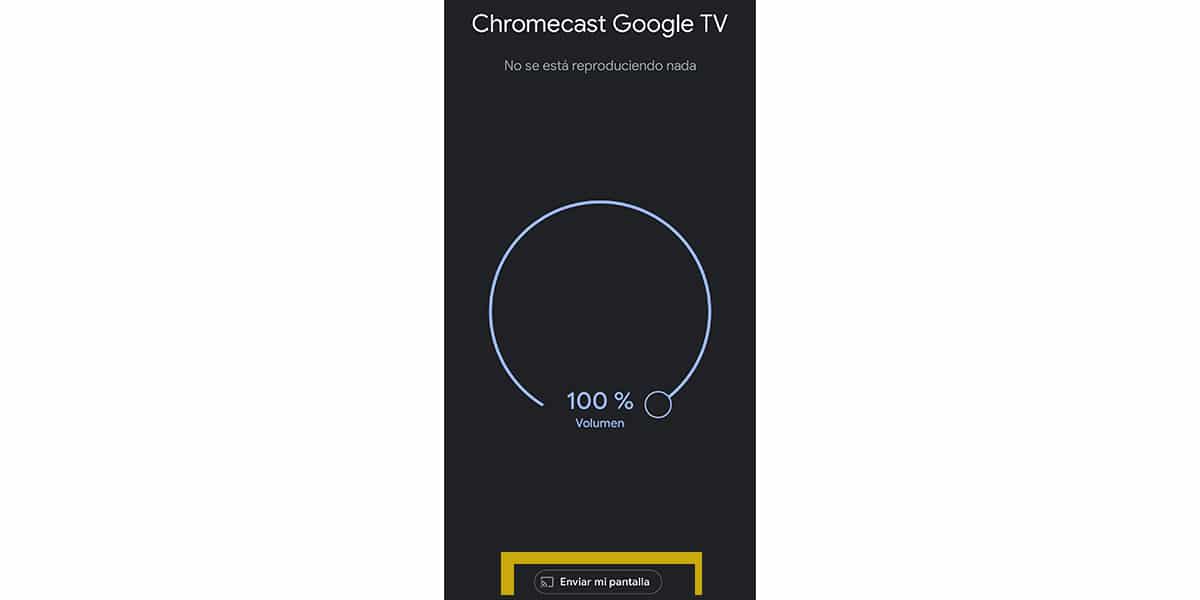
Још једна акција коју можемо са Цхромецаст-ом је емитовање екрана нашег мобилног телефона, или оно што се често назива „зрцаљење“. Односно, оно што видите на екрану свог мобилног уређаја изгледаће као огледало у вашој дневној соби у којој је повезан Цхромецаст.
Једноставно као:
- Идите на апликацију Почетна
- Кликните на Цхромецаст уређај где је то повезано
- На дну ћете видети дугме на којем пише «Пошаљи мој екран»
- Притисните и стримоваће оно што видите на екрану као да је магија
Створите вишесобни или вишесобни аудио систем
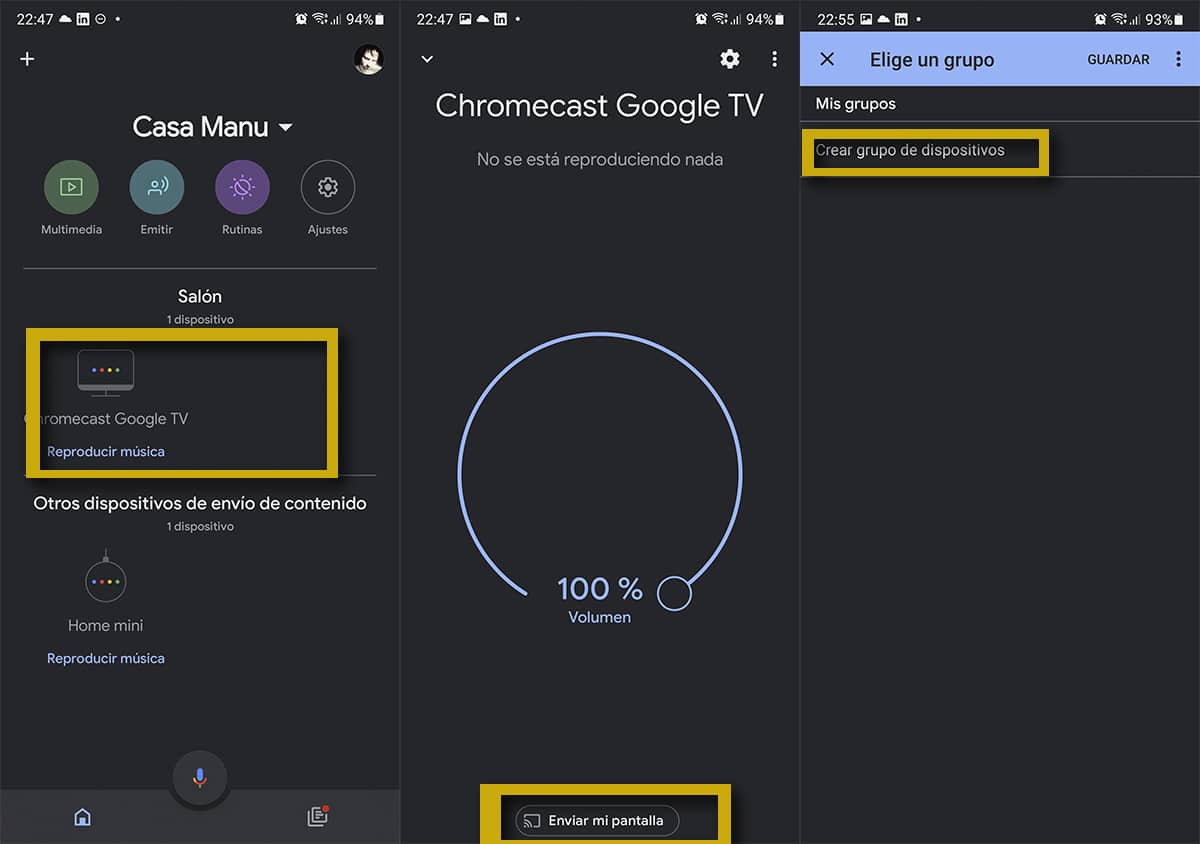
Ако имате Цхромецаст са Гоогле ТВ-ом Можете да креирате групе из апликације Почетна и да одаберете аудио уређаје које имате из те групе код куће тако да све што играте игра истовремено. То је као да имате амбијентални звучни систем који ће звучати у целој кући, а истина је да ако слушате своју омиљену музику, где год да идете, пуштаћете је.
За ово ћемо:
- La Кућна апликација на мобилном уређају
- Бирамо уређај на којем имамо Цхромецаст уз Гоогле ТВ
- Сада у горњем делу кликнемо на зупчасто дугме
- У Групама вам неће бити додељено ништа, па смо погодили
- Стварамо следећу групу уређаја
- Сада морамо да пређемо на главни екран и изаберемо други уређај да смо се повезали са Хомеом, као што је Гоогле Хоме Мини или Блуетоотх звучник
- Одаберемо је и идемо до зупчаника
- Поново бирамо «Групе»
- Сада бирамо групу претходно створене, као што је «Мулти-роом»
- На главном почетном екрану видећете да сада постоји група креирана са иконом звучника
- Ако кликнемо на пуштање музике, сви звучнички уређаји које имате користиће се за њено пуштање
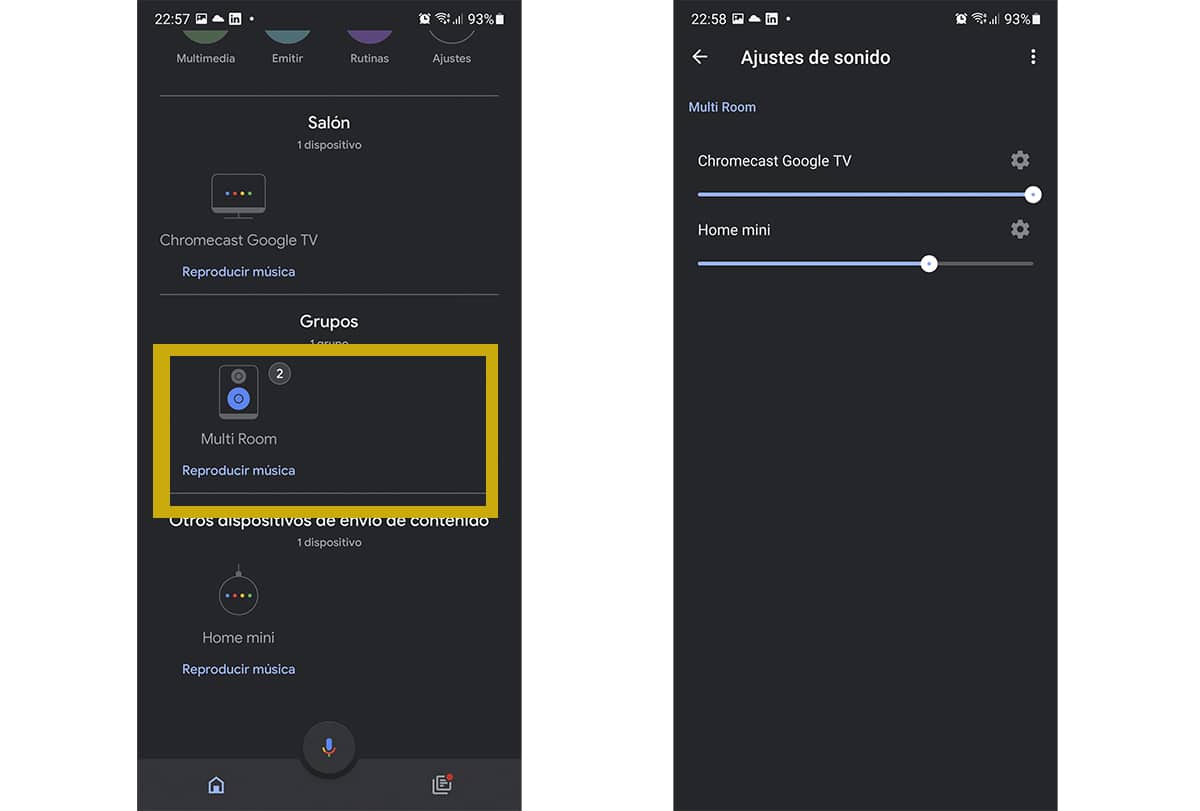
Сада можемо чак прилагодити ниво звука тако да је уједначен по обиму:
- Идемо у групу у којој су нам додељени уређаји
- И у икона подешавања на врху, приступамо подешавањима звука
- Тестирали смо са клизачи док се не пронађе одговарајућа оптимизација звука
Тако да може конфигуришите Цхромецаст и радите све ове ствари које смо вас научили. Одличан уређај који може вратити старе телевизоре у живот или дати тај посебан додир нашем дому као мултимедијалном центру.